如何設置 Wi-Fi 網狀網絡
已發表: 2022-01-29自從幾年前首次出現以來,網狀 Wi-Fi 系統已經改變了家庭網絡的外觀和感覺。 與通常藏在壁櫥或其他看不見的地方的難看的路由器不同,網狀系統通常使用稱為節點的較小組件,這些組件旨在更具吸引力,因為它們旨在展示在您的房子裡. 但對於大多數家庭用戶而言,網狀系統的真正吸引力在於,它們通常帶有免費的移動應用程序,可以使用手機或平板電腦輕鬆安裝和管理網絡。 由於所有節點都使用一個 SSID 和密碼,因此您可以從一個房間漫游到另一個房間,而無需登錄到擴展網絡。
網狀系統很受歡迎,因為它們都是關於易用性的,其主要賣點是安裝快速簡單以及無縫的家庭 Wi-Fi 覆蓋。 但即使它們增加了易用性,在選擇和安裝網狀網絡時,您仍需要牢記一些事項。 繼續閱讀,了解如何設置新的網狀系統,讓您的家中充滿光彩、強大的 Wi-Fi。
什麼是網狀 Wi-Fi 系統?
Wi-Fi 網狀系統通常以兩個或三個組件為一組購買,通常由一個指定為主路由器的設備組成,該設備直接連接到您的調製解調器。 然後通常會有一個或兩個衛星模塊或節點放置在你的房子裡,每個通常只需要一個電氣連接。 如果這兩個或三個網格設備的初始設置不足以用強大的 Wi-Fi 信號覆蓋您的家,您可以購買更多節點,它們將簡單地無縫集成到網格中。
“網狀”是指這些節點在它們之間創建的無線網絡,不僅在它們之間傳遞無線流量,而且在整個網絡中保持信號強度平穩和強大。 配置後,所有這些設備將成為共享相同 SSID 和密碼的單個無線網絡的一部分。 這意味著,當您從一個房間移動到另一個房間時,您不必像使用舊的但通常更便宜的無線範圍擴展器那樣切換網絡和密碼。
大多數 Wi-Fi 系統衛星使用網狀技術與路由器通信並相互通信。 每個節點充當系統中其他節點的跳點。 這有助於離路由器最遠的節點在與其他節點通信而不依賴於與路由器的一對一通信時提供強大的 Wi-Fi 信號。 然而,並非所有 Wi-Fi 系統都使用網狀網絡。 有些使用專用無線電頻段與路由器和彼此通信。 與網狀網絡一樣,專用頻段釋放了標準使用的 2.4GHz 和 5GHz 頻段供客戶使用。
您需要多少保險?
由於更多的覆蓋範圍通常意味著更多的節點,因此在您出去購買網狀 Wi-Fi 系統之前,您需要弄清楚您需要多少無線覆蓋範圍。 首先,計算出您家的面積以及您想要覆蓋的任何室外區域,並且不要忘記考慮多層住宅樓層之間的距離。
覆蓋範圍因係統而異,因此請確保在花掉辛苦賺來的現金之前檢查規格,並記住所有房屋都是不同的。 牆壁、門口和地板等結構會影響無線信號傳輸,來自微波爐和便攜式電話系統等其他無線設備的干擾也會影響。 如前所述,幾乎所有網狀系統都是可擴展的,因此如果您發現您的系統沒有完全覆蓋您家中的某些區域,請不要擔心:您可以在初始安裝後輕鬆添加另一個節點。
入門
大多數 Wi-Fi 網狀網絡系統將要求您下載移動應用程序並具有有效的互聯網連接以進行設置。 這聽起來有點矛盾,因為您通常會配置 Wi-Fi 網絡以獲得互聯網連接,但請記住,您的有線調製解調器已經由您的互聯網服務提供商 (ISP) 設置。 您的移動設備的蜂窩網絡也很重要。
下載該應用程序後,您必須創建一個帳戶和一個管理員密碼。 請務必記住密碼,以免日後重設系統。 拔下要連接網狀系統的調製解調器或路由器也是一個好主意(大多數公司都推薦),這樣它就可以自行重置並為網狀路由器節點分配一個有效的 IP 地址。 要開始設置,請打開應用程序並按照說明將網狀路由器連接到調製解調器並添加衛星節點。

設置網狀網絡時要考慮的最重要的事情之一是放置每個節點以獲得最佳 Wi-Fi 覆蓋範圍,這樣您家中就不再有任何盲區。 為所有其他衛星節點提供互聯網連接的主路由器節點應安裝在靠近電纜調製解調器或現有路由器的位置,因為它將使用 LAN 電纜連接到它。 路由器節點還應放置在露天(而不是壁櫥或機櫃中)並且在交流牆壁插座的範圍內。
該應用程序將搜索節點並在發現它時通知您,此時節點將獲取 IP 地址。 在繼續放置衛星節點之前,您必須為新網絡提供一個名稱和密碼,所有連接的客戶端都將使用該名稱和密碼。 值得注意的是,大多數 Wi-Fi 網狀網絡系統使用自動頻段控制,將為兩個無線電頻段創建一個 SSID,但有些可以讓您拆分頻段,在這種情況下,您必須為 2.4GHz 創建單獨的名稱和 5GHz 頻段。
衛星節點位置因每個系統而異:根據其規格,某些節點提供的覆蓋面積比其他節點多。 一個好的經驗法則是將第二個節點放置在路由器和死區之間的中間,就像使用範圍擴展器一樣,但將距離限制在不超過兩個房間或大約 30 英尺。 如果您使用多於一顆衛星,請遵循兩室規則。 將每個節點放在靠近電源插座的地方,放在書櫃或桌面上的空曠處和離地的地方。 多層住宅也是如此:嘗試將樓上和樓下衛星之間的距離限制在不超過 30 英尺左右。 值得慶幸的是,許多系統在每個節點上都提供了應用內信號測試或物理 LED,如果您離主節點或之前安裝的節點太遠,會通知您。 如果是這種情況,請重新定位節點並執行另一次信號測試。 查看 PC Labs 如何測試無線路由器,以更深入地了解吞吐量和信號強度測試。
在定位節點時,您還應該考慮如何連接到遊戲機、電視和其他娛樂組件等設備。 這些設備幾乎總是最好使用有線連接,因為它提供更快的速度而不受其他無線設備的干擾。 大多數網狀節點都配備了至少一個 LAN 端口,可讓您使用有線連接,因此請嘗試將節點放置在任何可從有線 LAN 連接中受益的設備的電纜距離內(6 到 10 英尺)。

有線回程還是無線回程?
回程是指將數據從衛星節點傳輸回主路由器和互聯網的過程。 默認情況下,網狀 Wi-Fi 系統配置為無線回程,這是網狀設計的用武之地。一些系統同時使用 2.4GHz 和 5GHz 無線電頻段進行回程,智能地管理這兩個頻段上的數據,而其他系統則使用專用的 5GHz 頻段以此目的。

我們的編輯推薦



但是,某些系統也可以將以太網電纜用於有線回程,這可以提供最佳性能和更嚴格的安全性。 如果您的家通過以太網連接有線,您可能可以通過 LAN 電纜連接節點以向主路由器提供有線回程,從而提高整體網絡性能。
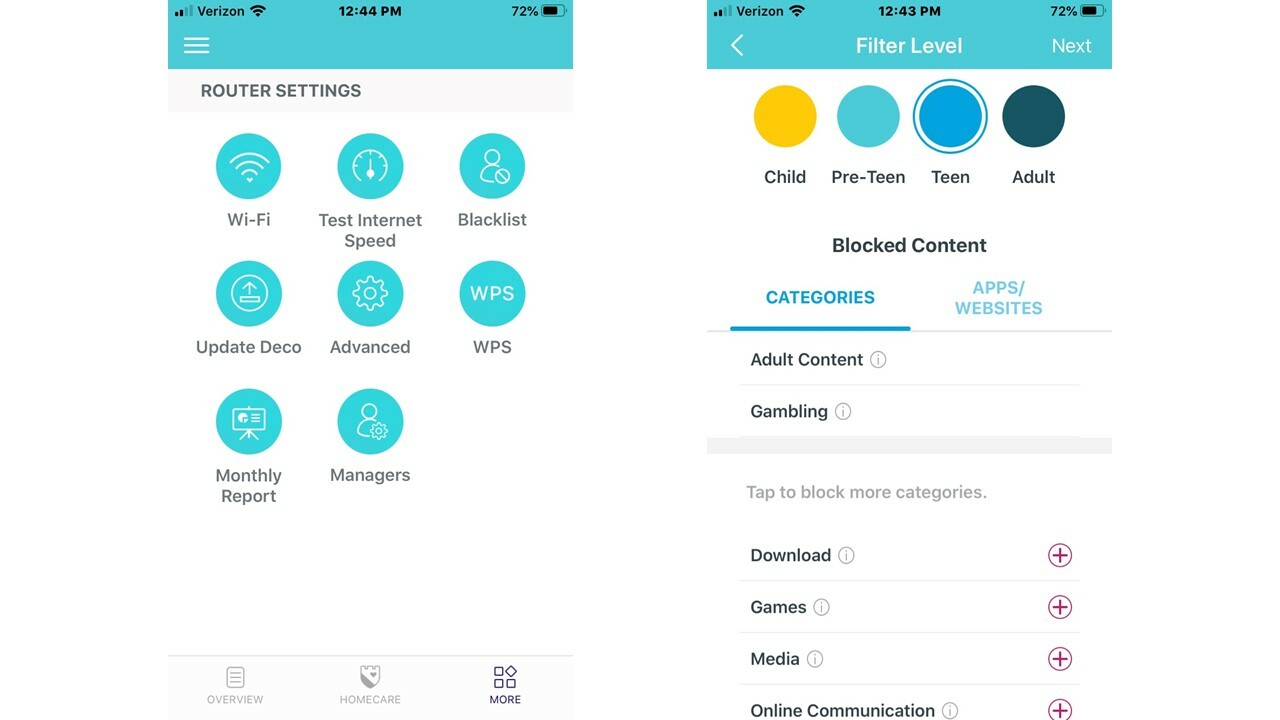
家長控制和設備優先級
安裝 Wi-Fi 網狀系統後,就可以利用其功能了。 因為它們是專為家庭用戶設計的,所以其中許多系統都提供家長控制,讓您可以為每個家庭成員創建個人資料,限制對某些網站的訪問,並在一天中的特定時間(例如就寢時間和睡覺時間)自動關閉網絡訪問。晚餐時間。 幾乎所有的 Wi-Fi 系統都會在應用程序中為您提供一個暫停按鈕,讓您只需按一下按鈕即可禁用互聯網訪問,有些系統還提供適合年齡的家長控制。 例如,兒童預設將拒絕訪問社交媒體、賭博和麵向成人的網站,而青少年預設的限制會稍微少一些,而成人預設將提供無限制的訪問權限。 您可以將這些控件應用於家庭成員的個人資料,然後應用於該人使用的每台設備,並且您可以創建自定義控件以滿足您家庭的需求。
如果您家裡有任何在線遊戲玩家,或者使用您的網狀系統傳輸視頻,請使用 QoS(服務質量)設置在最需要的地方分配帶寬。 這些設置通常允許您將設備拖放到高、中和低優先級框中,以便遊戲機和流式傳輸視頻的設備可以獲得最大的帶寬份額,而無需與網絡上的其他設備競爭。 對用戶更友好的系統具有針對遊戲、流媒體、衝浪和聊天等內容的 QoS 預設,可讓您優先考慮設備和應用程序。

另一個可能在 2021 年成為 Wi-Fi 網狀網絡系統一部分的新功能是直接訪問智能家居設備。 這是亞馬遜於 2020 年底宣布的 Eero 6 和 Eero Pro 6 Wi-Fi 網狀系統中的一項新功能。這些設備不僅比許多競爭對手便宜得多,而且還內置了一個 Zigbee 智能家居設備集線器。路由器,這意味著智能燈泡、電器、鎖等設備將能夠直接連接到您的無線網絡,而無需額外的集線器設備。
管理選項
一旦您的網狀 Wi-Fi 系統設置並順利運行,最好定期檢查網絡使用情況、訪問過的網站和客戶端列表。 當新客戶端加入網絡時,大多數值得一提的系統都會發送推送通知,讓您可以立即處理不需要的客戶端。 許多系統都提供嵌入式反惡意軟件實用程序來抵禦病毒和其他惡意內容,因此請務必密切關注網絡攻擊日誌並隔離任何已標記為受感染的客戶端設備。 最後,確保您的固件是最新的,因為最新版本通常會提高性能、添加新功能並提供安全修復。
如果您住在較小的房子或公寓裡,請查看我們對最佳無線範圍擴展器的綜述,它還可以快速輕鬆地將您的 Wi-Fi 擴展到您家的其他區域,儘管配置障礙比典型的網狀網絡要多一些系統。 或者,如果您只是準備升級您的傳統 Wi-Fi 路由器,我們已經收集了表現最佳的路由器。 設置好系統後,您可以使用 Ookla Speedtest 測試您的互聯網速度。
